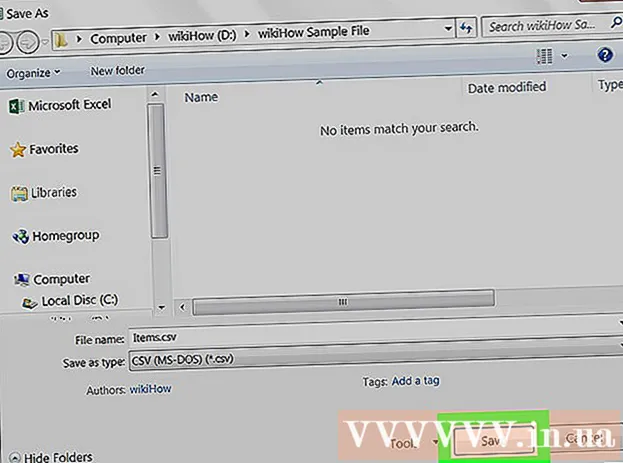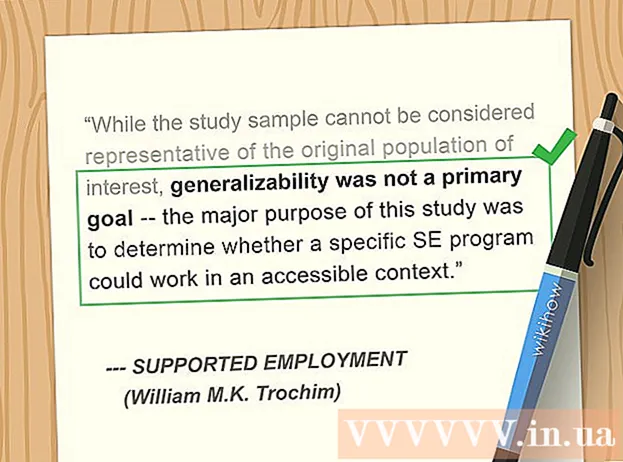ผู้เขียน:
John Stephens
วันที่สร้าง:
25 มกราคม 2021
วันที่อัปเดต:
1 กรกฎาคม 2024

เนื้อหา
นี่คือบทความที่แสดงวิธีใช้คุณลักษณะค้นหาอุปกรณ์ของฉันที่พัฒนาโดย Google เพื่อค้นหาอุปกรณ์ Android ที่สูญหาย แม้ว่า Find My Device จะเปิดใช้งานโดยค่าเริ่มต้นใน Android รุ่นใหม่ ๆ ส่วนใหญ่คุณจะต้องปรับการตั้งค่าบางอย่างล่วงหน้าเพื่อให้คุณสามารถติดตามโทรศัพท์หรือแท็บเล็ตที่สูญหาย
ขั้นตอน
วิธีที่ 1 จาก 2: เปิดค้นหาอุปกรณ์ของฉัน
ของ Android ในการดำเนินการนี้ให้ปัดลงจากด้านบนของหน้าจอหลักแล้วเลือกไอคอนรูปเฟืองที่มุมขวาบน
- นี่เป็นวิธีการที่ช่วยให้คุณสามารถค้นหาตำแหน่งของอุปกรณ์ Android ที่สูญหายหรือถูกขโมยได้ ในกรณีที่อุปกรณ์ Android ของคุณสูญหายคุณควรดูวิธีค้นหาอุปกรณ์ Android
- อุปกรณ์ Android จำนวนมาก (แต่ไม่ใช่ทั้งหมด) มีตัวเลือกในเมนูนี้เปิดใช้งานโดยค่าเริ่มต้น อย่างไรก็ตามคุณควรตรวจสอบอีกครั้งเพื่อหลีกเลี่ยงการเปลี่ยนแปลงการตั้งค่าบางอย่าง

. หากแถบเลื่อนเปิดอยู่คุณไม่จำเป็นต้องทำขั้นตอนนี้
. หากแถบเลื่อนเปิดอยู่คุณไม่จำเป็นต้องทำขั้นตอนนี้
. หากคุณเห็นรายการโหมดแทนที่จะเป็นแถบเลื่อนให้เลือกอย่างใดอย่างหนึ่งต่อไปนี้:
- เลือกความแม่นยำสูงเพื่อรับตำแหน่งที่แม่นยำที่สุดของอุปกรณ์ Android ที่สูญหายของคุณ การเลือกนี้ใช้ GPS, Wi-Fi, ข้อมูลเซลลูลาร์และเซ็นเซอร์ในการระบุตำแหน่ง
- เลือกประหยัดแบตเตอรี่หากคุณต้องการใช้เฉพาะ Wi-Fi และข้อมูลมือถือ ตัวเลือกนี้จะมีความแม่นยำน้อยลง แต่จะช่วยคุณประหยัดพลังงานอันมีค่า

เปิดเว็บเบราว์เซอร์ คุณสามารถทำได้โดยการกดปุ่มโฮมของ Android แล้วเลือก Chrome, อินเทอร์เน็ตหรือเบราว์เซอร์ที่คุณชื่นชอบบนหน้าจอหลัก
เข้าไป https://play.google.com/settings เพื่อเปิดหน้าแสดงรายการอุปกรณ์ Android ของคุณ
- หากคุณไม่ได้ลงชื่อเข้าใช้ด้วยบัญชี Google ของคุณให้ทำตามคำแนะนำบนหน้าจอ

ทำเครื่องหมายในช่องถัดจากอุปกรณ์ Android ของคุณ นี่คือช่องที่ปรากฏทางด้านขวาของคำอธิบายอุปกรณ์ Android ใต้แท็บ "การเปิดเผย" หากเลือกช่องนี้แล้วคุณไม่จำเป็นต้องทำการเปลี่ยนแปลงใด ๆ
ทดสอบการตั้งค่าใหม่ของคุณ ตอนนี้คุณได้เปิดฟีเจอร์ทั้งหมดไว้เพื่อให้ Find My Device ใช้งานได้แล้วคุณควรทดลองใช้เพื่อดูว่ามีประสิทธิภาพเพียงใด ดูวิธีการค้นหาอุปกรณ์ Android สำหรับคำแนะนำ โฆษณา
วิธีที่ 2 จาก 2: ค้นหาอุปกรณ์ Android
เข้าไป https://android.com/find จากเว็บเบราว์เซอร์ คุณสามารถเข้าถึงหน้านี้ได้บนคอมพิวเตอร์โทรศัพท์หรือแท็บเล็ต
- หากคุณไม่ได้ตั้งค่าค้นหาอุปกรณ์ของฉันก่อนที่อุปกรณ์ Android ของคุณจะสูญหายคุณจะใช้วิธีนี้ไม่ได้ คุณสามารถติดตามอุปกรณ์ Android ของคุณได้เมื่อ:
- อุปกรณ์ไม่ได้ปิดอยู่และลงชื่อเข้าใช้บัญชี Google ของคุณ
- เปิดใช้งานคุณสมบัติค้นหาอุปกรณ์ของฉัน
- อุปกรณ์มีการเชื่อมต่อเครือข่ายโดยใช้ข้อมูลมือถือหรือ Wi-Fi
- เปิดใช้บริการตำแหน่งแล้ว
- เปิดใช้งานการเปิดเผย Google Play
- หากคุณใช้อุปกรณ์ Android เครื่องอื่นคุณสามารถดาวน์โหลดแอพ Find My Device ได้จาก ร้านขายของเล่น และทำตามขั้นตอนเดียวกัน
- หากคุณไม่ได้ตั้งค่าค้นหาอุปกรณ์ของฉันก่อนที่อุปกรณ์ Android ของคุณจะสูญหายคุณจะใช้วิธีนี้ไม่ได้ คุณสามารถติดตามอุปกรณ์ Android ของคุณได้เมื่อ:
ลงชื่อเข้าใช้บัญชี Google ของคุณ คุณต้องลงชื่อเข้าใช้บัญชี Google เดียวกับที่ใช้บนอุปกรณ์ Android ที่สูญหาย หลังจากเข้าสู่ระบบคุณจะเห็นแผนที่
- หากคุณลงชื่อเข้าใช้ด้วยบัญชีอื่นแล้วให้ป้อนหรือแตะรูปโปรไฟล์บัญชีของคุณที่มุมขวาบนของหน้าคลิกออกจากระบบและปฏิบัติตามคำแนะนำบนหน้าจอ
คลิกหรือแตะไอคอนของอุปกรณ์ Android ที่สูญหาย สิ่งนี้จะขยายตำแหน่งของอุปกรณ์บนแผนที่คุณจะเห็นข้อมูลบางอย่างเช่นการเข้าสู่ระบบครั้งล่าสุดและแหล่งจ่ายไฟของอุปกรณ์ Android
- หากปิดอุปกรณ์ Android (หรือไม่ได้เปิด Find My Device อย่างสมบูรณ์) แผนที่จะแสดงตำแหน่งสุดท้ายของอุปกรณ์
คลิก เล่นเสียง (เล่นเสียง) เพื่อให้อุปกรณ์ Android ส่งเสียง เมื่อคุณคิดว่าอุปกรณ์ Android ที่หายไปอยู่ไม่ไกลให้ใช้ตัวเลือกนี้เพื่อให้อุปกรณ์ส่งเสียงดังที่สุดเป็นเวลา 5 นาทีแม้ว่าจะอยู่ในโหมดเงียบก็ตาม
คลิก ล็อค (ล็อค) เพื่อล็อคหน้าจอ แม้ว่าคุณจะปิดใช้งานการล็อกหน้าจอ แต่คุณยังสามารถล็อกหน้าจอด้วยรหัสใหม่ได้ในขั้นตอนนี้
- การล็อกยังช่วยให้อุปกรณ์แสดงข้อความบนหน้าจอ แบ่งปันข้อมูลติดต่อของคุณในข้อความนี้เพื่อให้เมื่อมีคนพบอุปกรณ์ Android ของคุณพวกเขาสามารถส่งคืนให้คุณได้
สัมผัส ลบ (ลบ) เพื่อลบข้อมูลทั้งหมด หากคุณกลัวว่าอุปกรณ์ของคุณจะถูกขโมยหรือสูญหายให้ใช้ตัวเลือกนี้เพื่อรีเซ็ตอุปกรณ์ของคุณ ดังนั้นอุปกรณ์ Android จะใช้งานได้ก็ต่อเมื่อคุณป้อนรหัสผ่าน Google ของคุณ
- หากค้นหาอุปกรณ์ของฉันไม่สามารถเชื่อมต่อกับอุปกรณ์ Android ที่สูญหายการรีเซ็ตจะเกิดขึ้นเมื่อเชื่อมต่ออุปกรณ์อีกครั้ง
- คุณไม่สามารถลบข้อมูลที่จัดเก็บไว้ในการ์ดหน่วยความจำ SD
คำเตือน
- หากคุณคิดว่าอุปกรณ์ของคุณถูกขโมยอย่าใช้แผนที่เพื่อติดตามตัวเอง ให้โทรแจ้งตำรวจแทน